Како да ротирам видео у Сони Вегасу?
Претпоставимо, док радите са неким од пројеката, примећујете да се једна или више видео датотека ротира у погрешном правцу. Пребацивање видео записа није тако лако као слика - потребно је да користите видео едитор да бисте то урадили. Гледаћемо како да ротирате или да гледате видео користећи Сони Вегас Про.
Из овог чланка ћете сазнати два начина у Сони Вегасу, помоћу којих можете да укључите видео: ручни и аутоматски, као и како да одразите видео.
Садржај
Како ротирати видео у Сони Вегас Про
Метод 1
Ова метода је корисна ако желите да ротирате видео на неефинисан угао.
1. Прво, учитајте видео који желите да ротирате у уређивачу видео записа. Затим, на самој видео траци, пронађите икону "Пан и Цроп".

2. Сада померите мишем преко једног угла видео записа и када курсор изгледа као округла стрелица, држите је са левим тастером миша и ротирајте видео под жељеним угловом. 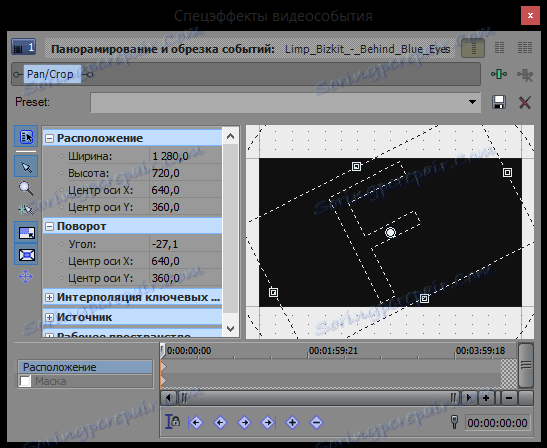
На тај начин можете ручно ротирати видео на начин који вам је потребан.
Метод 2
Друга метода је боље користити ако желите да ротирате видео на 90, 180 или 270 степени.
1. Када отпремите видео у Сони Вегас, на левој страни, на картици "Сви медији" пронађите видео који желите да ротирате. Десним тастером миша кликните на њега и изаберите "Пропертиес ..."

2. У прозору који се отвори, пронађите ставку "Ротирај" и изаберите жељени угао ротације.
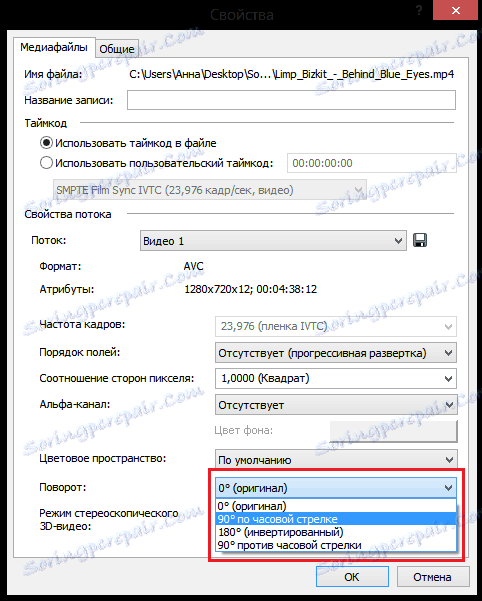
Занимљиво!
Уствари, можете учинити све исто без уношења картице "Све медијске датотеке", али десним кликом на одређену видео датотеку на временској линији. Затим одаберите ставку "Пропертиес", идите на картицу "Медиа филес" и окрените видео.
Како да сниме видео у Сони Вегас Про
Рефлецт видео у Сони Вегасу није теже него окретати.
1. Преузмите видео запис у уредник и кликните на икону "Паннинг анд тримминг евентс ...".

2. Сада кликните десним тастером миша на видео датотеку и одаберите жељену рефлексију.
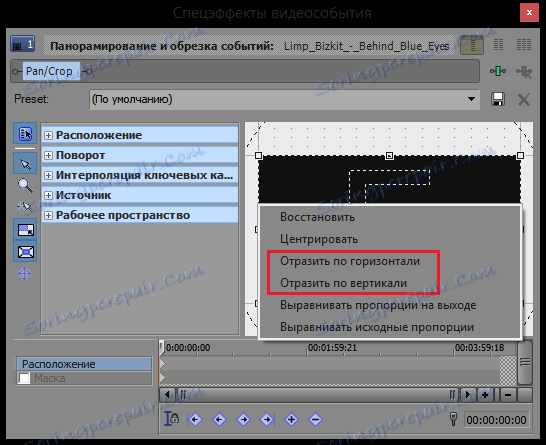
Па, погледали смо два начина да ротирате видео у Сони Вегас Про уређивачу, а такође смо научили како да направимо вертикалну или хоризонталну рефлексију. Заправо, нема ништа компликовано. Па, који од начина окретања је бољи - сви ће сами одредити.
Надамо се, могли бисмо вам помоћи!